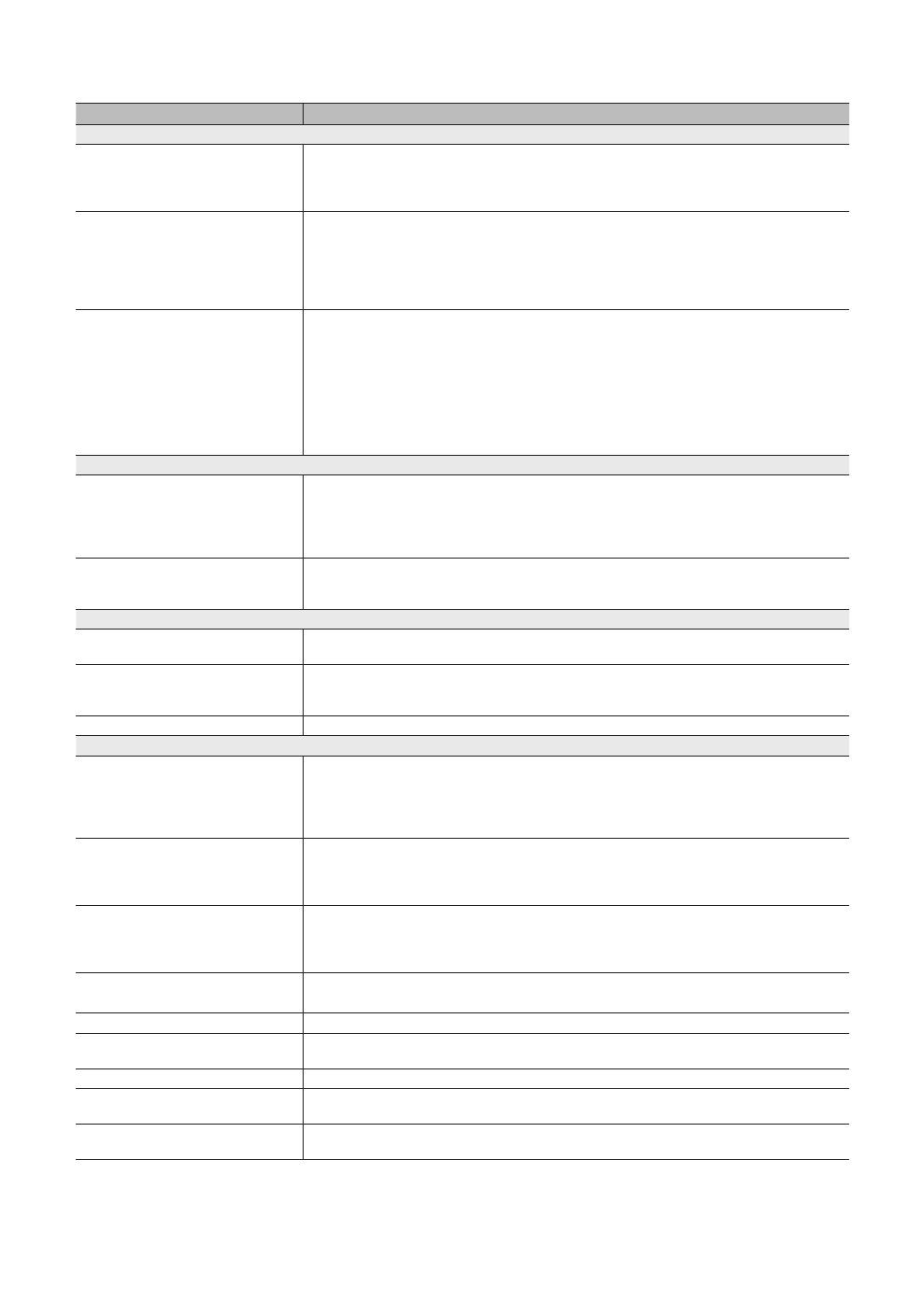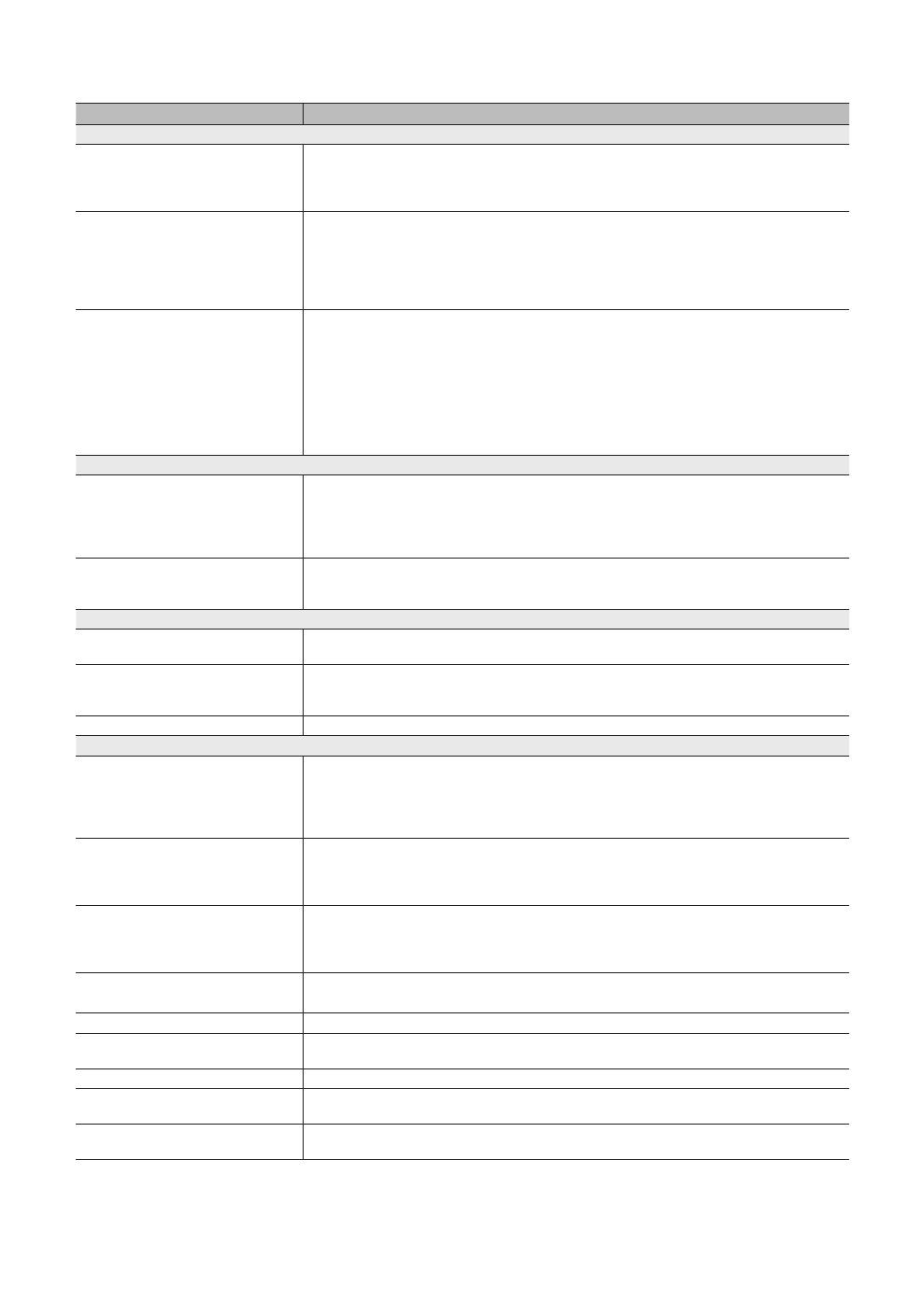
30
Nederlands
Overige informatie
Probleem Oplossingen en uitleg
Geen beeld, geen video
De tv kan niet worden ingeschakeld. Controleer of het netsnoer stevig op het stopcontact en op de tv is aangesloten.•
Controleer of het stopcontact werkt.•
Druk op de • POWER-knop op de tv om te controleren of het probleem niet bij de afstandsbediening
ligt. Als de tv wordt ingeschakeld, raadpleegt u “De afstandsbediening werkt niet” hieronder.
De tv wordt automatisch uitgeschakeld. Zorg dat de • Slaaptimer in het menu Instellingen is ingesteld op Uit. (P. 19)
Als de tv is aangesloten op uw pc, controleert u de voedingsinstellingen van de pc.•
Controleer of de stekker op de juiste wijze in het stopcontact is gestoken en op de televisie is •
aangesloten.
Wanneer u tv-kijkt via een antenne of kabelaansluiting, wordt de tv uitgeschakeld als er 10-15 minuten •
geen signaal is.
Er is geen beeld/video. Controleer de kabelverbindingen (haal alle kabels die op de tv en externe apparaten zijn aangesloten •
los en sluit ze vervolgens weer aan).
Stel de video-uitgang van de externe apparaten (kabelbox, set-top-box, dvd-speler, blu-rayspeler, •
enzovoort) zodanig in dat de Aansluiten van de tv-ingang hiermee overeenkomen. Als bijvoorbeeld
de HDMI-uitgang van een extern apparaat wordt gebruikt, moet deze op de HDMI-ingang van de tv
worden aangesloten.
Controleer of de aangesloten apparaten zijn ingeschakeld.•
Selecteer de juiste bron voor de tv door op de knop • SOURCE op de afstandsbediening van de tv te
drukken.
RF-aansluiting (kabel/antenne)
De tv ontvangt niet alle kanalen. Zorg dat de antennekabel stevig is aangesloten.•
Voer de functie • Plug & Play (eerste instelling) uit om beschikbare zenders aan de kanalenlijst toe te
voegen. Ga naar MENU - Instellingen - Plug & Play (eerste instelling) en wacht tot alle beschikbare
kanalen zijn opgeslagen.
Controleer of de antenne juist is geplaatst.•
Het beeld is vervormd: macroblok, klein
blok, puntjes, pixelvorming
Compressie van video-inhoud kan tot beeldvervorming leiden, met name bij uitzendingen met snelle •
bewegingen, zoals sportprogramma's en actiefilms.
Een zwak signaal kan tot beeldvervorming leiden. Dit is geen defect van de tv.•
Pc-aansluiting
De melding 'Not Supported Mode' (Niet-
ondersteunde modus) verschijnt.
Stel de uitvoerresolutie en frequentie van uw pc zodanig in dat deze overeenkomen met de resoluties •
die door de tv worden ondersteund. (P. 22)
“PC” wordt altijd in de bronnenlijst
weergegeven, ook als er geen pc is
aangesloten.
Dit is normaal; “PC” wordt altijd in de bronnenlijst weergegeven, ongeacht of er een pc is aangesloten.•
De video is prima, maar er is geen audio. Als u een HDMI-aansluiting gebruikt, controleert u de audio-uitvoerconfiguratie op de pc.•
Overige
Het beeld kan niet schermvullend worden
weergegeven.
HD-kanalen hebben zwarte balken aan beide zijden van het scherm wanneer ze opgewaardeerde •
SD-inhoud (4:3) weergeven.
Zwarte balken onder en boven in het scherm worden weergegeven bij films die beeldformaten •
hebben die afwijken van die van uw televisie.
Stel de optie voor het beeldformaat op uw externe apparaat of tv in op volledig scherm.•
De afstandsbediening werkt niet. Vervang de batterijen van de afstandsbediening en plaats de batterijen met de polen (+/–) in de juiste •
richting.
Reinig het venster van de zender op de afstandsbediening.•
Richt vanaf circa 1,5 tot 2 meter afstand de afstandsbediening rechtstreeks op de televisie.•
Met de afstandsbediening van de
kabelbox/set-top-box kan de tv niet
worden in- of uitgeschakeld of kan het
volume niet worden geregeld.
Programmeer de afstandsbediening voor de kabelbox/set-top-box zodanig dat deze werkt voor de tv. •
Raadpleeg de gebruiksaanwijzing van uw kabelbox/set-top-box voor de code voor de SAMSUNG-tv.
De melding 'Niet-ondersteunde modus'
verschijnt.
Controleer de ondersteunde resolutie van de tv en pas de uitgangsresolutie van het externe apparaat •
daaraan aan. Raadpleeg de resolutie-instellingen op pagina 9 van deze gebruiksaanwijzing.
De tv geeft een plasticgeur af. Deze geur is normaal en verdwijnt na verloop van tijd.•
De Signaalinformatie van de tv is niet
beschikbaar in het testmenu Zelfdiagnose.
Deze functie is alleen beschikbaar voor digitale zenders met een antenne-/RF-/coaxaansluiting. (P. 21)•
De tv staat schuin naar een kant. Verwijder de voet van de tv en monteer deze opnieuw.•
Er zijn problemen bij het monteren van
de voet.
Zorg dat de tv op een vlakke ondergrond staat. Als u de schroeven niet uit de tv kunt verwijderen, •
gebruikt u zo nodig een magnetische schroevendraaier.
Het menu Kanaal wordt grijs weergegeven.
(niet beschikbaar)
Het menu • Kanaal is alleen beschikbaar als de tv-bron is geselecteerd.
BN68-02588F-Dut.indb 30 2010-03-26 �� 1:45:25